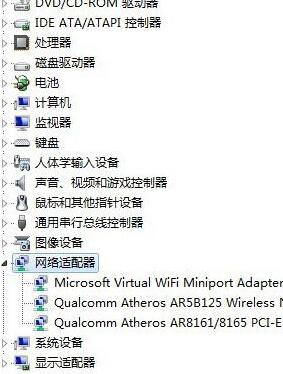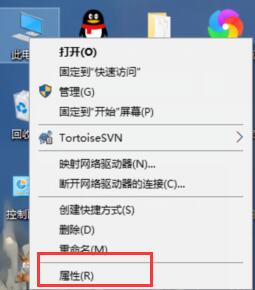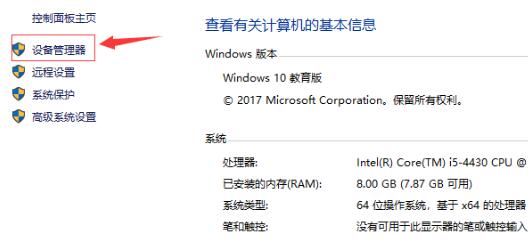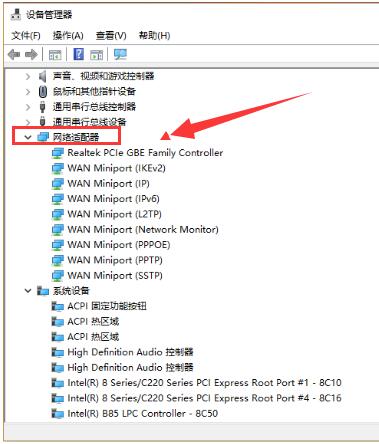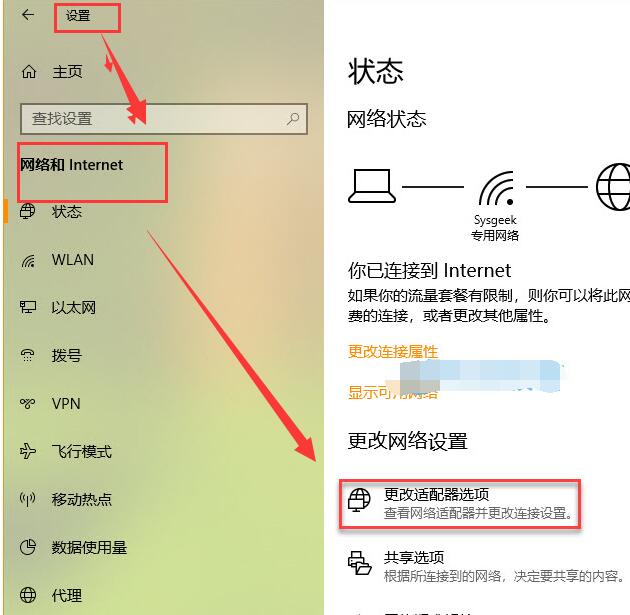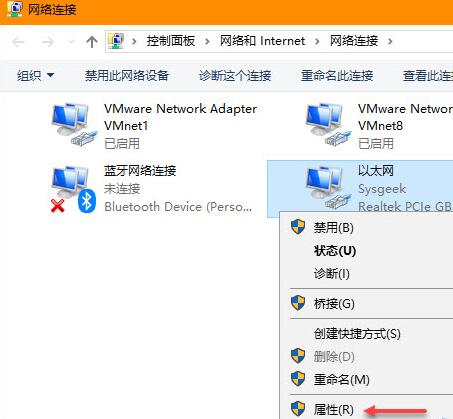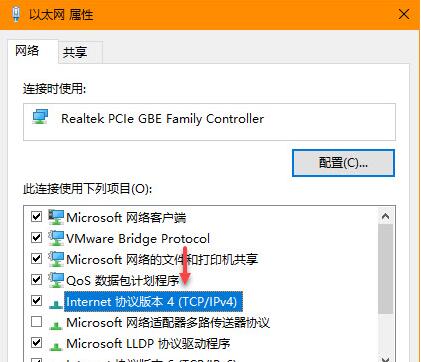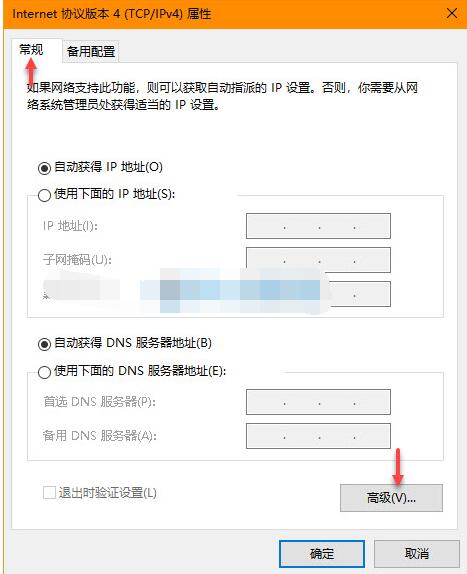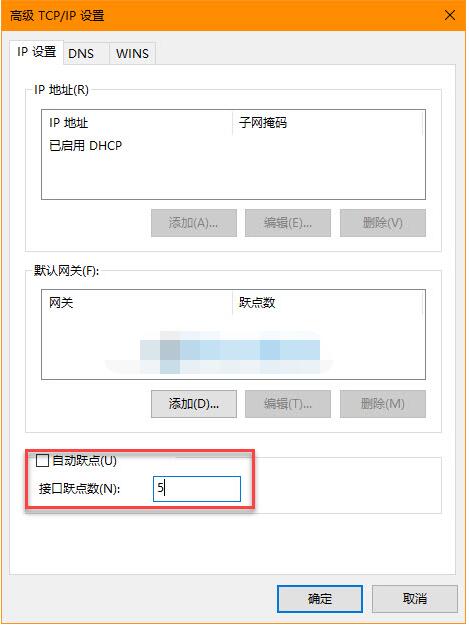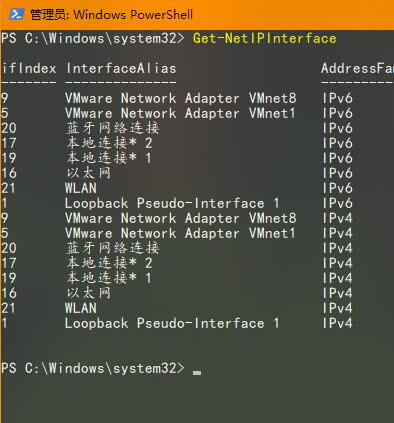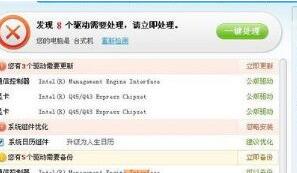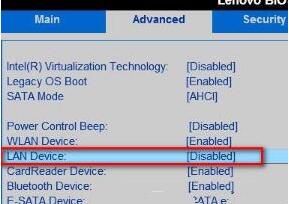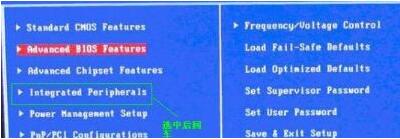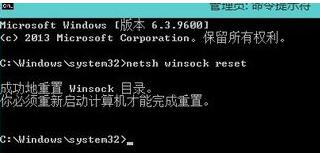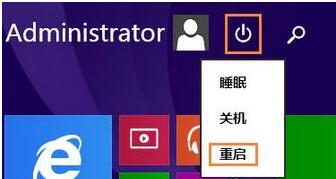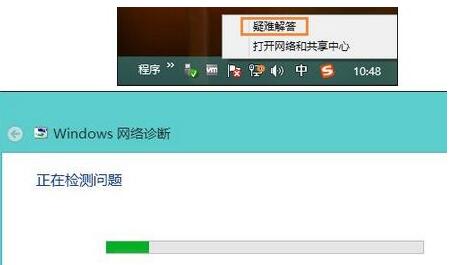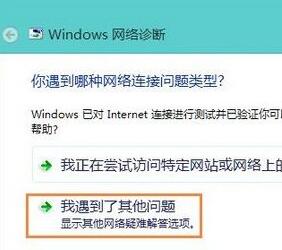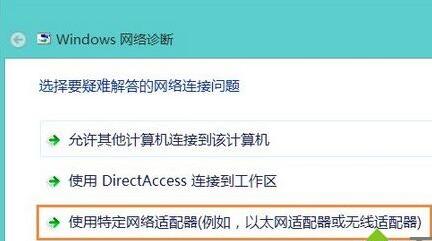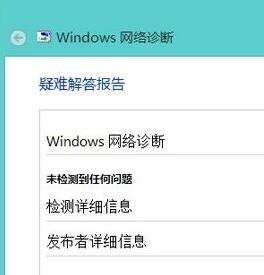使用Win10向来都是联网,当网络出现问题无法上网时需要看看网络中心的网络适配器状态如何。网络适配器是什么?如何查看型号?你的Win10可以有多个网络适配器,那么如何设置优先级,让Win10自动使用您配置的首选网卡进行网络连接。有时联网却发现网络适配器消失不见,这是什么原因?Win10可以安装有线和无线网卡,当安装了无线网卡却发现设备管理器里找不到网络适配器,如何解决?Win10网络适配器显示未连接,是什么原因导致?
网络适配器就是网卡的驱动,电脑连接网络后,网络适配器就会开始工作,通过网络适配器的调控能够让网络处于最佳的线路中,让网络更加顺畅。
Win10查看网络适配器型号方法/步骤:
1、首先找到桌面上的“此电脑”(计算机),然后右键点击,选择属性;
2、然后点击左侧的“设备管理器”选项;
3、在设备管理器中我们可以看到网络适配器,点击箭头展开,就可以看到各设备的型号了;
4、如图,Realtek PCIe GBE Familu Controller 是有线网卡,如果有Wlan的是无线网卡。
Win10系统设置网络适配器优先顺序
Win10系统设备具有多个网络适配器,则每个接口都会根据其网络指标自动接收优先级值,该指标定义设备将用于发送的主连接并接收网络流量。有时需要自己手动设置。
使用「控制面板」更改网卡优先级
如果您想更改 Windows 10 优先连接网络的顺序,请执行以下操作:
1、使用 Windows + I 快捷键打开「Windows 设置」——「网络和 Internet」——点击左侧「状态」——点击右侧中的「更改适配器选项」按钮
2、右击要调整优先级的网卡——选择「属性」
3、在弹出的网卡属性列表中选中「Internet 协议版本 4(TCP/IPv4)」——点击「属性」按钮(如果你使用 IPv6 应该知道怎么选吧!)
4、在「常规」选项卡中点击「高级」按钮
5、取消勾选「自动跃点」——在「接口跃点数」中手动指定一个当前网卡的优先级值。
提示:接口跃点数值越低,代表网卡或网络优先级越高;反之数值越大,优先级越低。
完成上述配置步骤后,Windows 10 将会根据您手动更改后的配置优先考虑网络流量。任何时候需要恢复到 Windows 10 自动决策,只需再启用自动跃点即可。
使用PowerShell更改网卡优先级
您也可以在 PowerShell 中通过如下步骤更改多网卡设备的网络适配器优先级:
1、使用 Windows + X 快捷键打开「快捷菜单」——选择打开「Windows PowerShell(管理员)」
2、执行如下命令列出网卡索引号:Get-NetIPInterface
3、使用如下命令就可以配置指定网卡(索引号)的优先级值,即直接配置接口跃点数值:Set-NetIPInterface -InterfaceIndex 21 -InterfaceMetric 10
上述命令中的 -InterfaceIndex 参数用于指定特定网卡的索引号,-InterfaceMetric 用于指定接口跃点数。
完成上述配置步骤后,Windows 10 将会根据您手动更改后的配置优先考虑网络流量。
任何时候需要恢复到 Windows 10 自动决策,可以在 PowerShell 中执行如下命令来恢复到自动跃点:
Set-NetIPInterface -InterfaceIndex 21 -AutomaticMetric enabled
Windows10设备管理器中没有网络适配器
Win10安装无线网卡,可是设备管理器里却无法找到网络适配器,重装无线网卡驱动无效怎么办?
1、检查硬件开关;
2、检查Fn+F5看是否关闭无线网卡;
3、以上设置无问题,卸载所有无线网卡的驱动和软件。重启,然后再安装驱动程序(为了避免INTEL网卡发神经,请自定义安装,我的就是因为漏装WIFI STA组件,造成无数次实验的);
4、经过上3个步骤还是不行的话,请卸载所有无线网卡的驱动和软件。然后关机。拿出你的十字螺丝刀,打开硬盘那边的盖(触摸板下面那块),拆除无线网卡。后盖别装上;
5、开机,完全进入系统之后,直接装上无线网卡(小心别让出汗的手碰到其他硬件,不然短路烧坏);
6、合上后盖,再安装驱动程序。
网络适配器消失怎么办
网卡驱动故障:
1、大家可以在网络上搜索与自己网卡型号相匹配的驱动程序。同时可以在电脑上下载如360驱动大师等电脑驱动管理软件,这些软件一般都会有一键修复功能帮助大家修复所有问题;
网卡硬件故障:
2、大家可以进入BIOS页面,点击【Enable】开启【Advanced】菜单的“LAN Device”选项。如果在BIOS页面没有网卡开关,大家可以一直按F9来进行刷新;
3、如果是显卡出现不可逆的错误时,大家可以购买新的程序网卡,把旧网卡 禁用掉。
win10系统下网络适配器显示未连接怎么办
连接wifi的时候连接不上,然后打开网络共享发现网络适配器显示未连接的解决方法。
方法一、重头获得IP地址,设置自动获得IP地址和DNs地址
1、按win+X,选中命令提示符(管理员),键入:netsh winsock reset,按回车键;
2、按win+X,选中命令提示符(管理员),键入:ipconfig /flushdns,按回车键;
3、重启计算机完成操作,重头开机后看看没有线网络故障是不处理。
方法二、使用系统自带的“网络疑难解答”功能
1、右键网络图片,点击“疑难解答”;
2、选中“我碰到了其他故障”;
3、选中“使用特定网络适配器(例如, 以太网适配器或没有线适配器)”;
4、检查以后系统会提供问题的处理方案,大家打开左下角的详细信息,就可以看到故障的根源,以后打开下一步完成操作。
网络适配器是什么?网卡别名
网卡,network adapter,别称网络适配器、网络接口卡,作用是连接计算机与外界局域网。
每个网卡都有单独的MAC地址。网卡是一块被设计用来允许计算机在计算机网络上进行通讯的计算机硬件。由于其拥有MAC地址,因此属于OSI模型的第1层。它使得用户可以通过电缆或无线相互连接。每一个网卡都有一个被称为MAC地址的独一无二的48位串行号,它被写在卡上的一块ROM中。在网络上的每一个计算机都必须拥有一个独一无二的MAC地址。没有任何两块被生产出来的网卡拥有同样的地址。
网卡上面装有处理器和存储器(包括RAM和ROM)。网卡和计算机之间的通信则是通过计算机主板上的I/O总线以并行传输方式进行。因此,网卡的一个重要功能就是要进行串行/并行转换。
在安装网卡时必须将管理网卡的设备驱动程序安装在计算机的操作系统中。这个驱动程序以后就会告诉网卡,应当从存储器的什么位置上将局域网传送过来的数据块存储下来。
Win10以太网和宽带有什么不同
以太网是什么?计算机局域网技术。
以太网的连接:本地连接只出现在微软Windows XP/7操作系统中,Windows 8/8.1系统中,本地连接被更名为“以太网”。不管是“本地连接”还是“以太网”实际上都是对电脑上物理网卡(网路适配器)的反映。
宽带网又称“宽频网路”或简称“宽频”。在Windows电脑中经常见到的“宽带连接”,本质上是虚拟连接线路。在Windows操作系统安装后,需要用户手动创建“宽带连接”图标。
以太网是当今现有局域网采用的最通用的通信协议标准。该标准定义了在局域网(LAN)中采用的电缆类型和信号处理方法。以太网在互联设备之间以10-100Mbps的速率传送信息包。以太网可能工作在两种模式下,半双工和全双工。
宽带其实并没有很严格的定义,一般是以目前拨号上网速率的上限 56Kbps为分界,将 56Kbps及其以下的接入称为“窄带”,之上的接入方式则归类于“宽带”。如果一定要有一个定义的话,它是能够满足人们感观所能感受到的各种媒体在网络上传输所需要的带宽,因此它也是一个动态的,发展的概念。
以上就是Win10网络适配器在哪里,如何查看网络适配器型号的介绍,网络适配器其实就是网卡硬件,关系着你的Win10能否连上网络的问题,因为它就是计算机和外接局域网连接的工具,安装网卡后还得安装驱动,任何硬件在系统里都得有驱动来驾驭。以太网和本地连接只是对网络适配器的反映。如果你的网卡出现问题,可以对照本文来处理。Win10系统自带网络疑难解答功能,能帮你查找网卡故障。网络适配器,只是硬件,也就是网卡。关注教程之家,解锁更多系统教程。